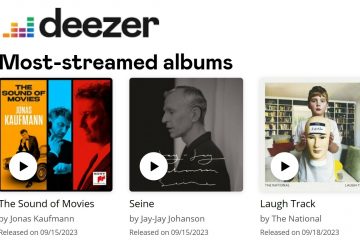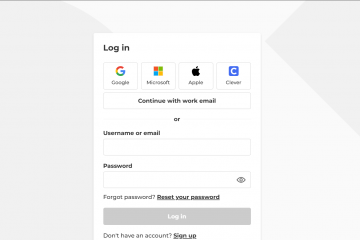Il riavvio di Google Chrome spesso elimina perdite di memoria, blocchi o arresti anomali delle schede. Che tu utilizzi Windows, macOS, Android, iOS o un Chromebook, Chrome include diversi metodi rapidi per riavviare in sicurezza, senza perdere le schede o le impostazioni aperte.
1) Riavvia immediatamente Chrome utilizzando la barra degli indirizzi
Uno dei modi rapidi per riavviare Chrome è utilizzare la barra degli indirizzi. Basta incollare il comando chrome://restart, premere Invio e il browser si riavvierà, ripristinando tutte le schede precedenti.
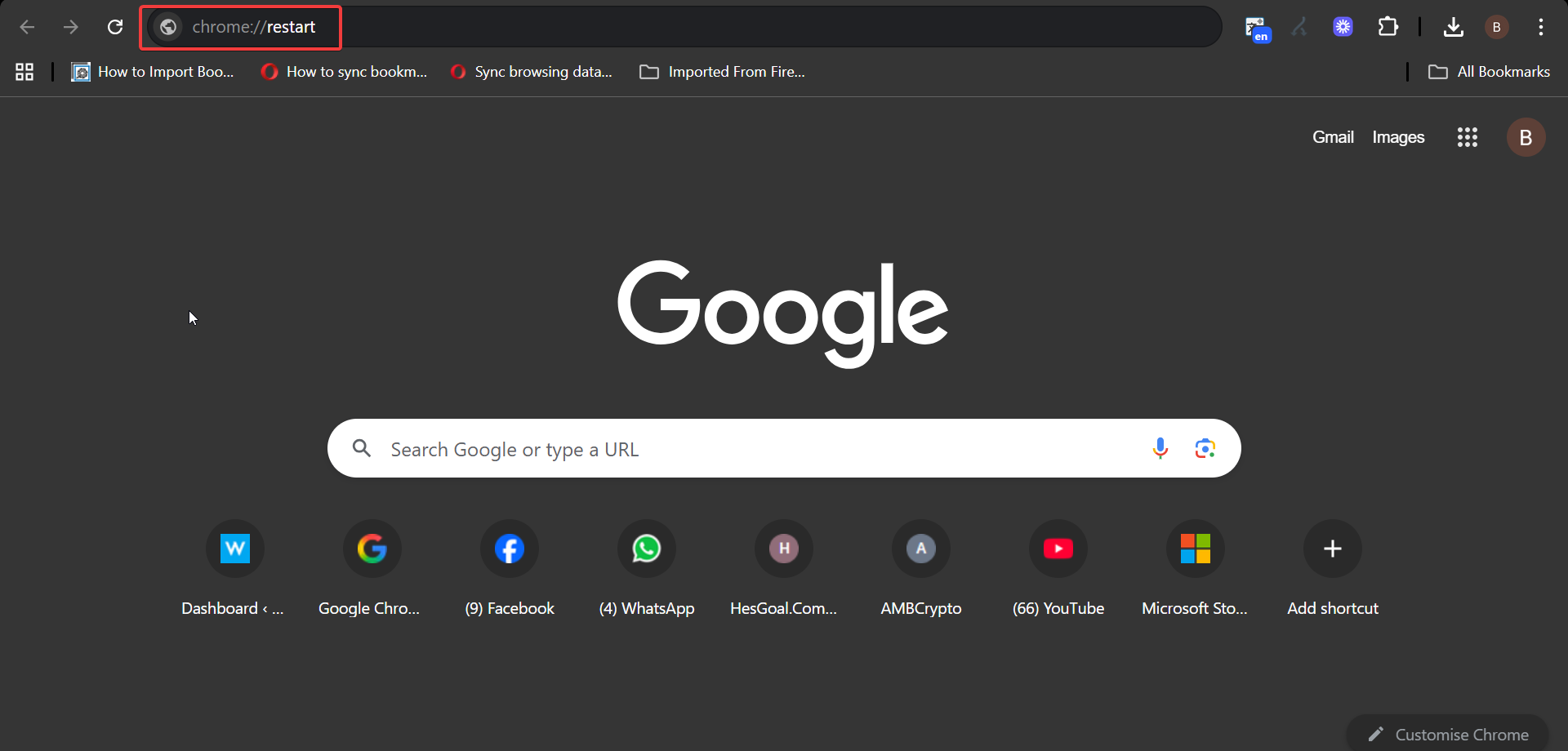
Un’altra opzione è creare un segnalibro di riavvio per un rapido accesso. Per fare ciò, fai clic con il pulsante destro del mouse sulla barra dei Preferiti e scegli Aggiungi pagina. Chiamalo Riavvia Chrome e inserisci chrome://restart come URL e salvalo.
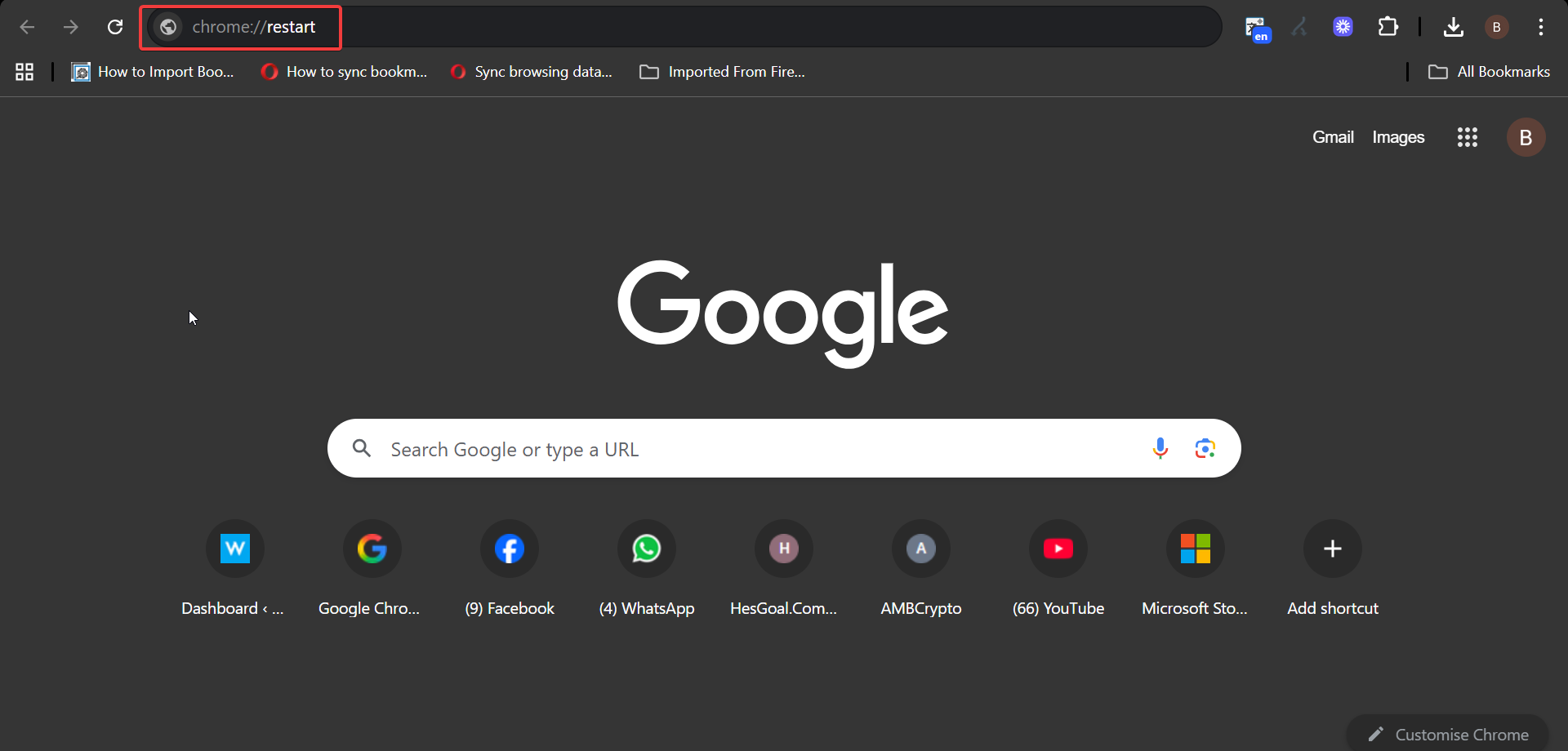
Infine, fai clic su questo segnalibro in qualsiasi momento per riavviare immediatamente il browser.
2) Riavvia manualmente Chrome su Windows e Mac
Fai clic sul menu a tre punti nell’angolo in alto a destra e seleziona Esci su Windows o Esci da Google Chrome su Mac. Successivamente, riapri Chrome dal desktop, dalla barra delle applicazioni o dal dock.
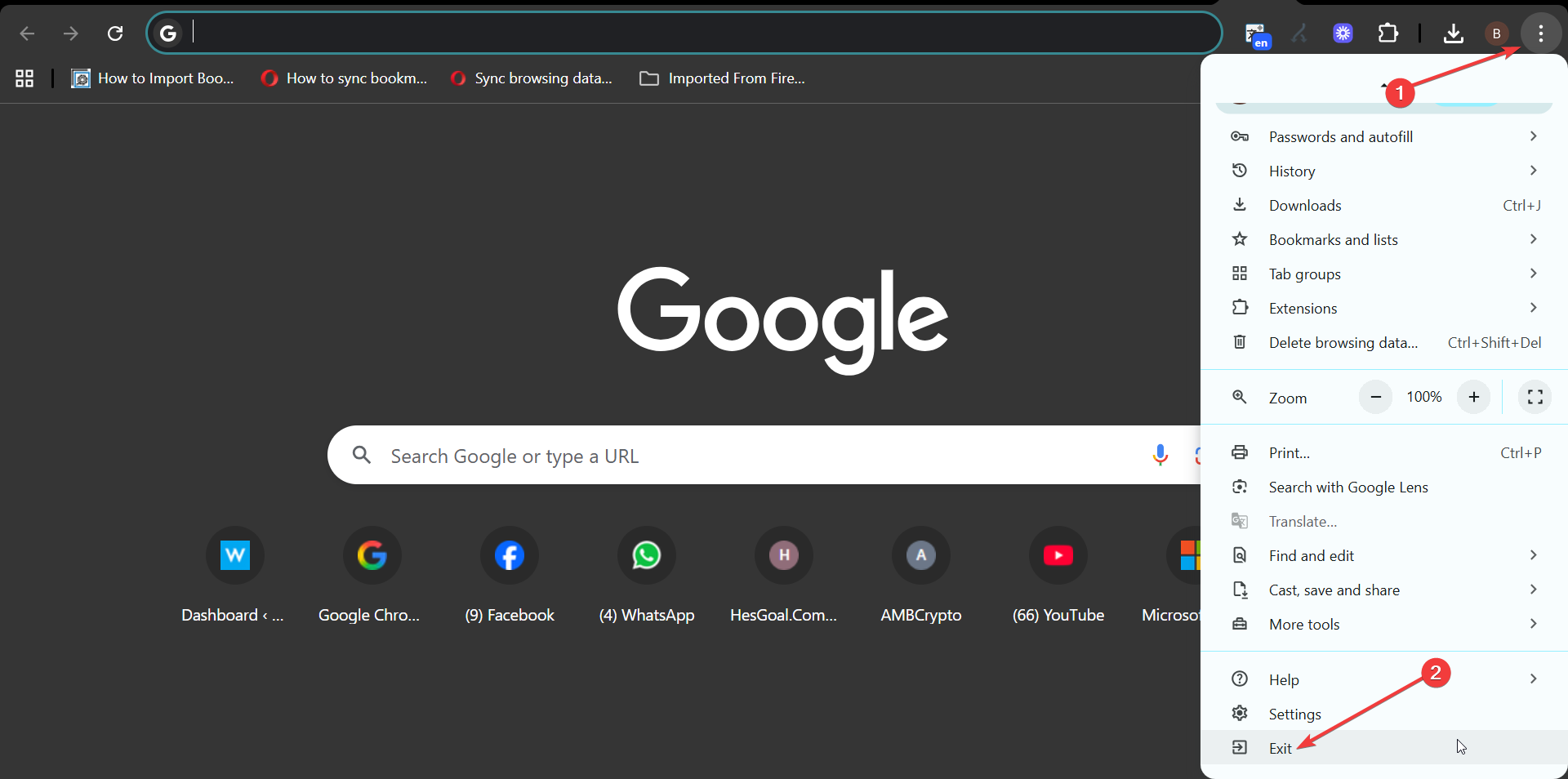
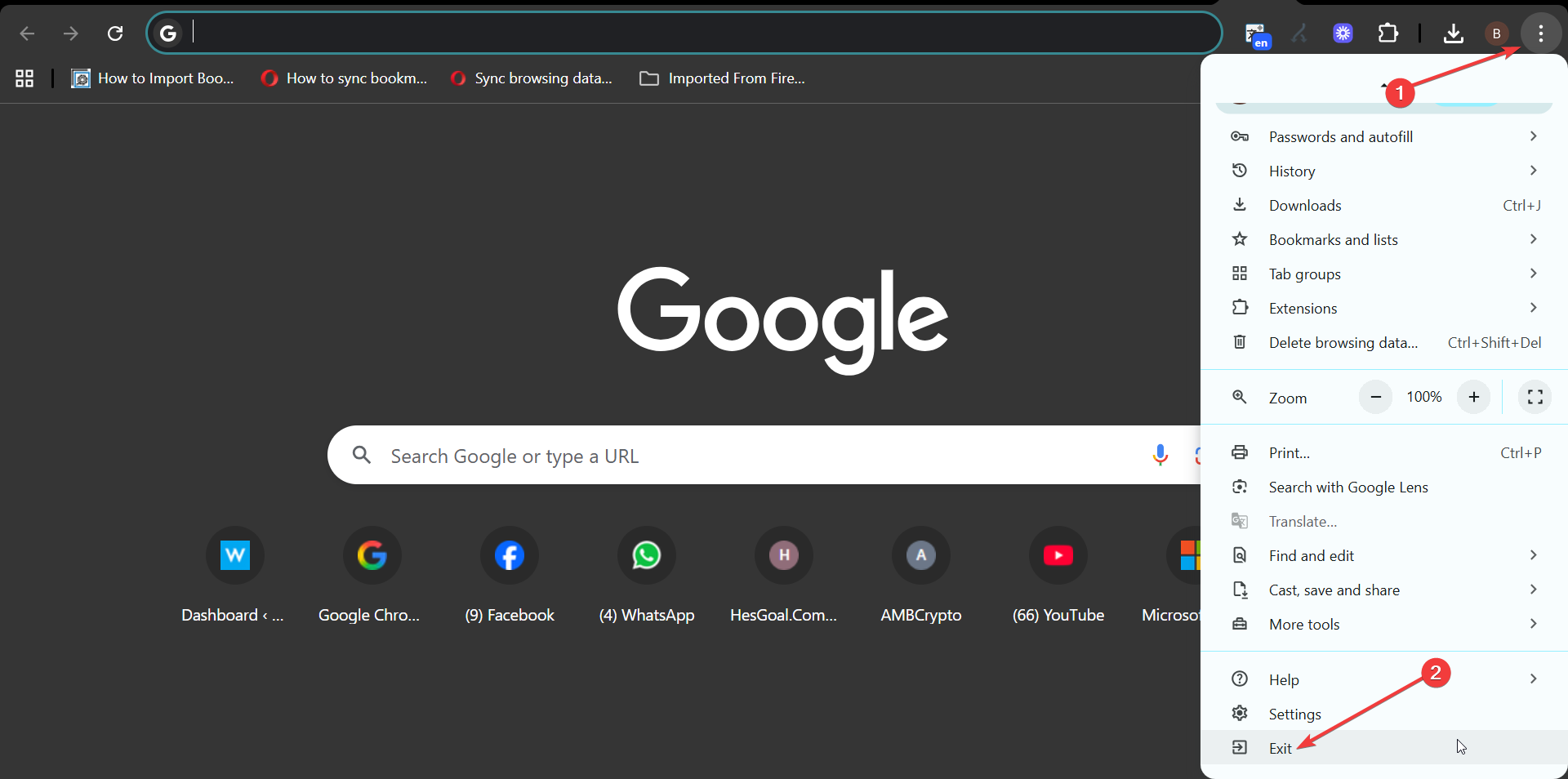
Con questo metodo manuale, Chrome cancella le sessioni attive, il che aiuta quando desideri liberare memoria di sistema prima del riavvio.
Un’altra opzione è terminare Chrome con Task Manager o Monitoraggio attività. Su Windows, premi Ctrl + Maiusc + Esc per aprire Task Manager. Successivamente, fai clic con il pulsante destro del mouse su tutti i processi relativi a Chrome e seleziona Termina attività.
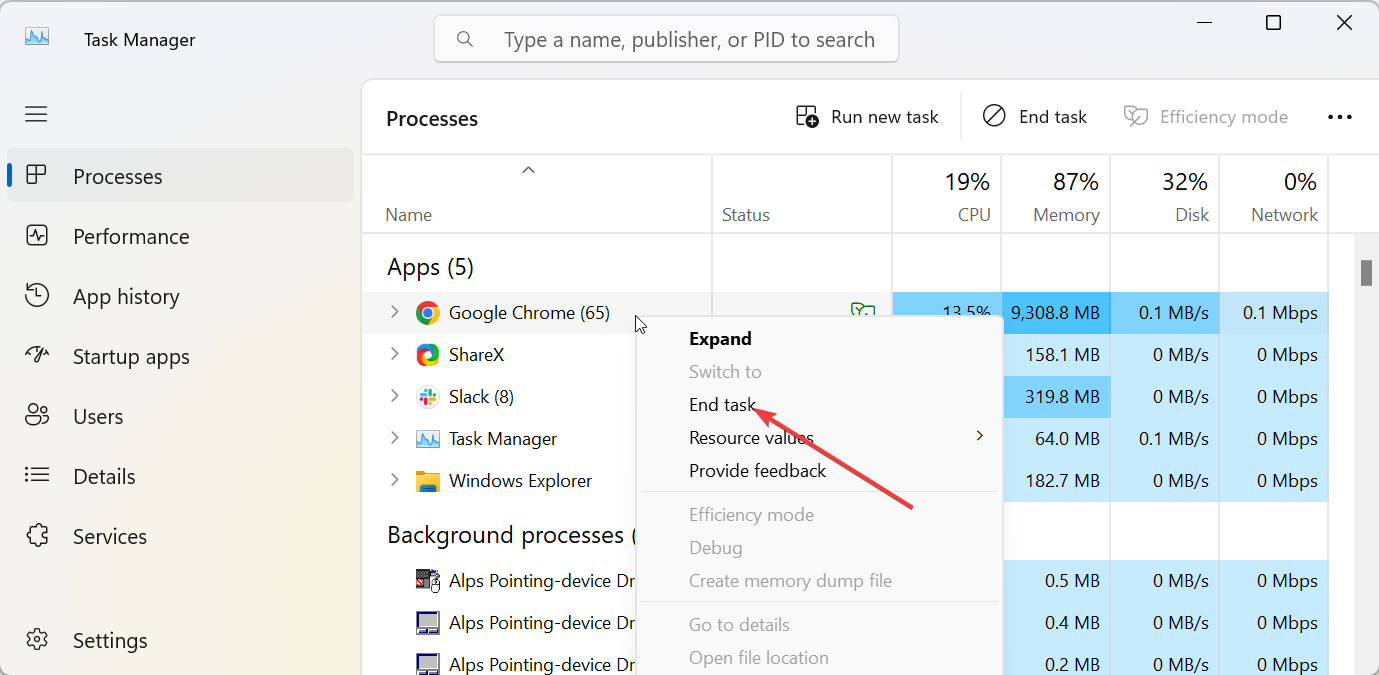
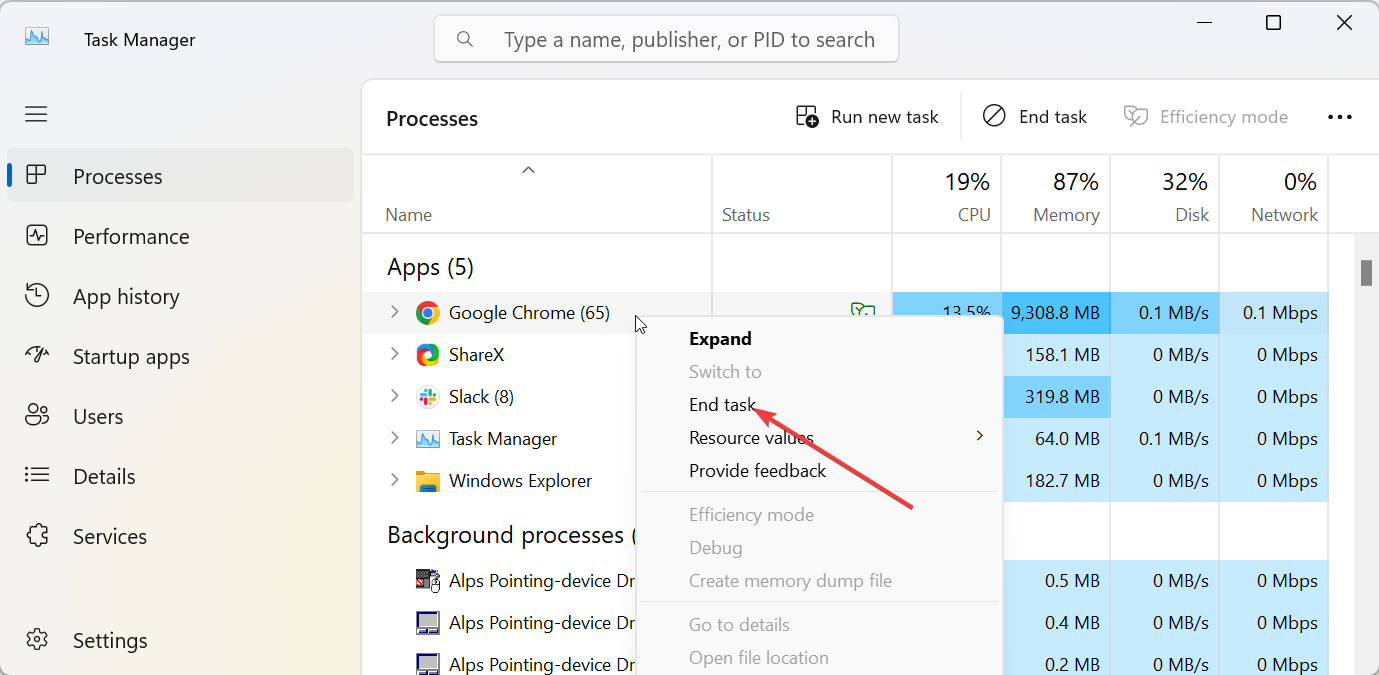
Su Mac, apri Monitoraggio attività da Applicazioni → Utilità, termina tutti i processi di Chrome e riavvia Chrome. Ciò forzerà la chiusura di Chrome, il che aiuta quando è bloccato o non risponde.
3) Riavvia Chrome sui dispositivi mobili
Su Android, scorri verso l’alto dalla parte inferiore dello schermo per visualizzare le app recenti. Successivamente, fai scorrere Chrome fuori dallo schermo per chiuderlo. Ora tocca nuovamente l’icona di Chrome per riaprirlo.
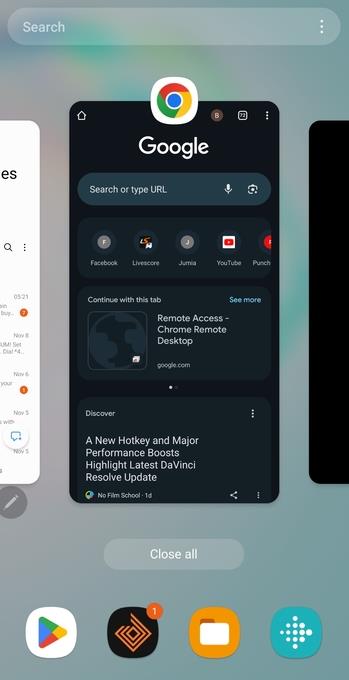
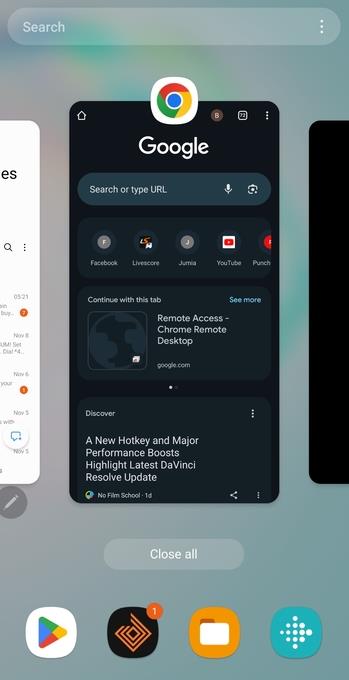
Questa operazione cancella la memoria temporanea e aggiorna la sessione di navigazione senza perdere schede, purché la sincronizzazione sia abilitata.
Su iPhone e iPad, scorri verso l’alto dal basso per aprire il commutatore di app. Quindi, fai scorrere Chrome fuori dallo schermo per chiuderlo. Infine, tocca nuovamente Chrome per riavviare il browser.
4) Riavvia Chrome su un Chromebook
Premi Ctrl + Maiusc + Q due volte per uscire e accedere nuovamente per riavviare automaticamente Chrome. Ciò aggiorna il motore del browser Chrome e cancella i dati temporanei che possono causare rallentamenti.
5) Riavvia Chrome senza perdere schede o dati
Fai clic sui tre punti verticali nell’angolo in alto a destra e seleziona Impostazioni per accedere alle Impostazioni di Chrome. Successivamente, fai clic su All’avvio nel riquadro di sinistra e seleziona Continua da dove eri rimasto. Infine, riavvia Chrome per verificare che le schede vengano ripristinate correttamente.
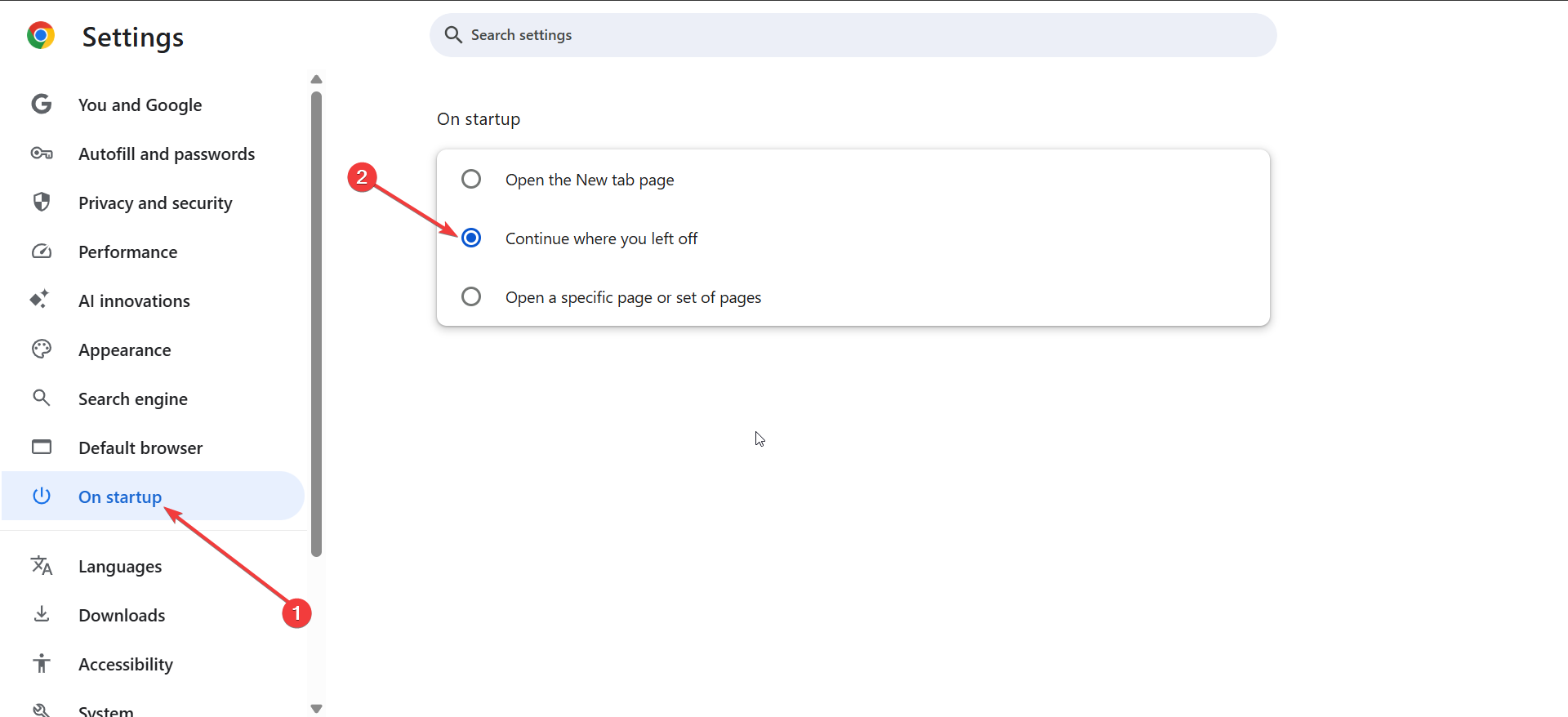
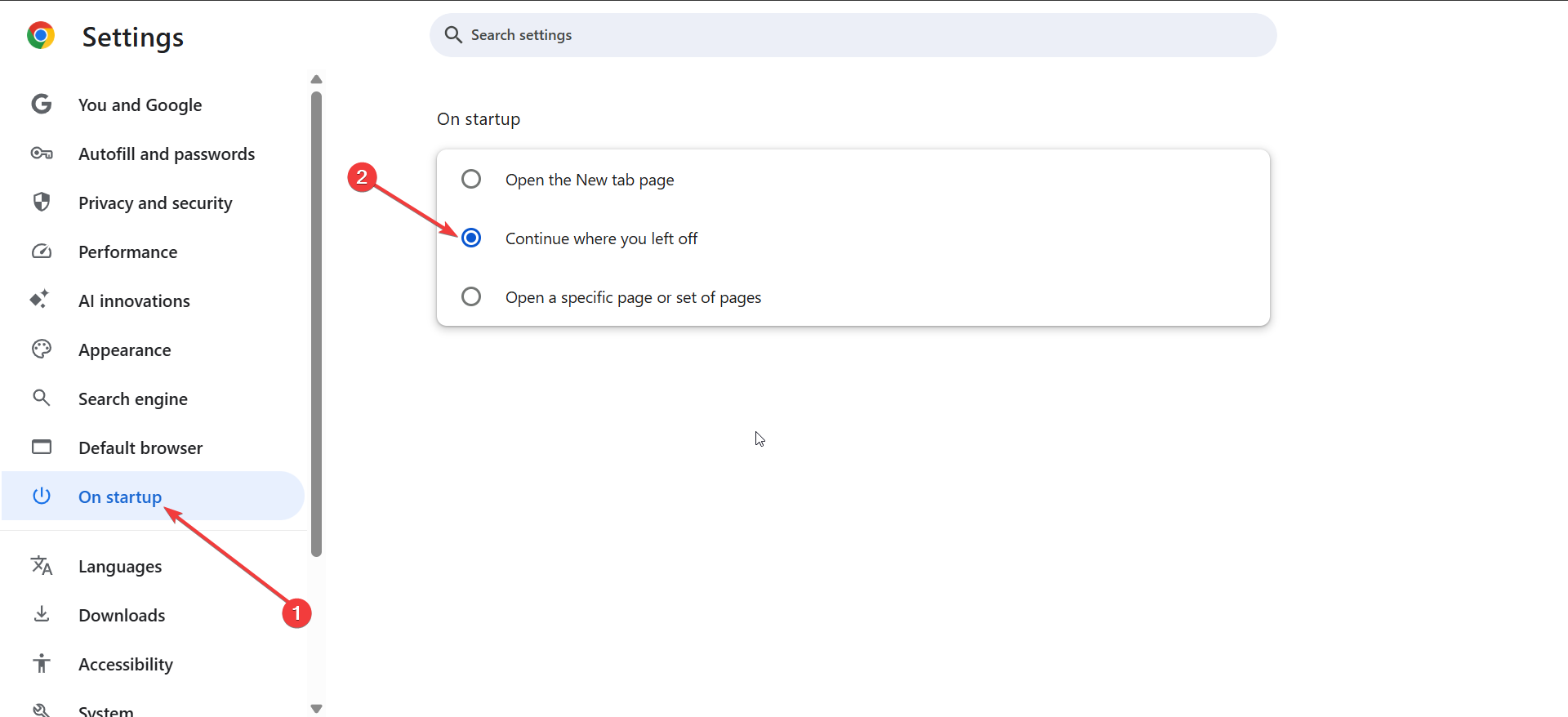
Questa impostazione garantisce che dopo qualsiasi riavvio, manuale o automatico, le schede si riaprano esattamente come prima.
6) Risoluzione dei problemi quando Chrome non si riavvia
Svuota cache e file temporanei: danneggiato i dati della cache possono bloccare l’avvio di Chrome. Vai su Impostazioni → Privacy e sicurezza → Cancella i dati di navigazione e rimuovi i file memorizzati nella cache. Disattiva le estensioni problematiche: le estensioni possono interferire con il processo di riavvio di Chrome. Visita chrome://extensions, disattiva le installazioni recenti e riprova. Verifica la disponibilità di aggiornamenti di Chrome: gli aggiornamenti in sospeso potrebbero richiedere un riavvio. Apri Guida → Informazioni su Google Chrome per verificare e applicare gli aggiornamenti disponibili.
Suggerimenti rapidi per riavvii più fluidi
Aggiungi la sessione attiva ai segnalibri prima di riavviare. Mantieni la sincronizzazione Chrome abilitata per ripristinare immediatamente i dati. Riavvia il dispositivo di tanto in tanto per migliorare la stabilità.
Domande frequenti
Il riavvio di Chrome eliminerà i miei dati? No. Chrome conserva i dati di navigazione, la cronologia e le password tramite la sincronizzazione o l’archiviazione della sessione locale.
Perché”chrome://restart”non funziona? Assicurati di averlo digitato correttamente nella barra degli indirizzi. Se il problema persiste, prova a disattivare le estensioni o a eseguire Chrome senza restrizioni di navigazione in incognito.
Il riavvio di Chrome cancella i cookie? No. Il riavvio ricarica solo la sessione del browser; i cookie rimangono memorizzati a meno che non vengano eliminati manualmente.
Riepilogo
Digita chrome://restart per un riavvio immediato. Salva un segnalibro di riavvio per un accesso rapido. Utilizza il menu o Task Manager per chiudere Chrome manualmente. Riavvia tramite i commutatori di app mobili su Android o iOS. Abilita il ripristino della sessione per mantenere le tue schede al sicuro. Aggiorna Chrome se i problemi di riavvio persistono.
Conclusione
Riavviare Google Chrome è un modo rapido per risolvere i problemi comuni del browser. Sia che utilizzi il comando della barra degli indirizzi, un segnalibro con un clic o un riavvio manuale, bastano pochi secondi per aggiornare le prestazioni e ripristinare la stabilità. I riavvii regolari mantengono Chrome veloce e senza errori.